2345看图王绿色版win10怎么卸载 win10系统2345看图王如何卸载
更新时间:2023-08-16 14:11:12作者:runxin
2345看图王绿色版是一款很实用的看图软件,有些用户在网上下载的win10系统中就自带有这款工具,可是由于大多用户都不需要用到,因此为了防止2345看图王占用win10电脑内存,我们可以选择将其卸载,那么2345看图王绿色版win10怎么卸载呢?下面小编就给大家带来win10系统2345看图王如何卸载,方便大家操作。
具体方法:
第一步,首先按住键盘上的【win+R】键。
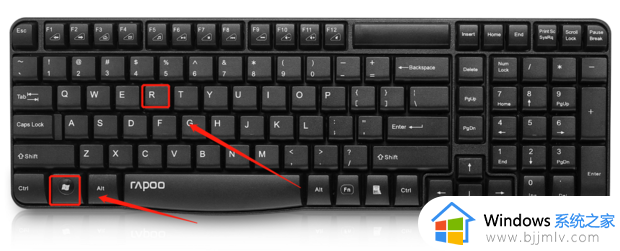
第二步,然后电脑左下角就会出现一个输入框,我们输入【control】单词,点击下面的【确定】。
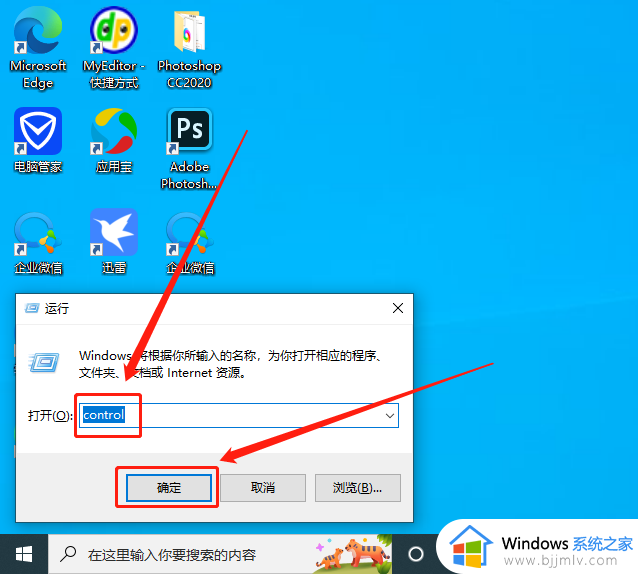
第三步,然后继续点击新页面下方的【卸载程序】。
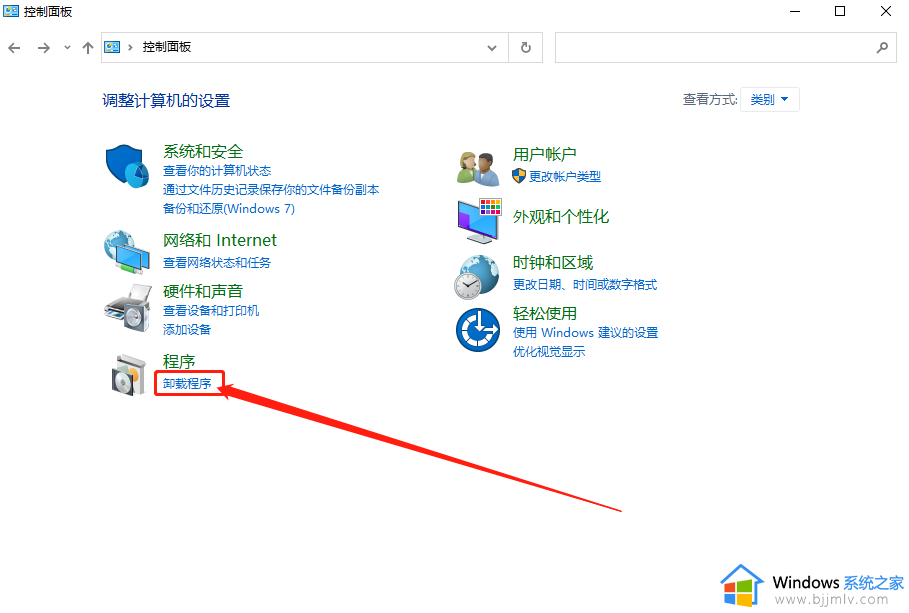
第四步,在当前这个页面找到你要卸载的软件,然后鼠标右击,继续点击【卸载/更改(U)】按钮。
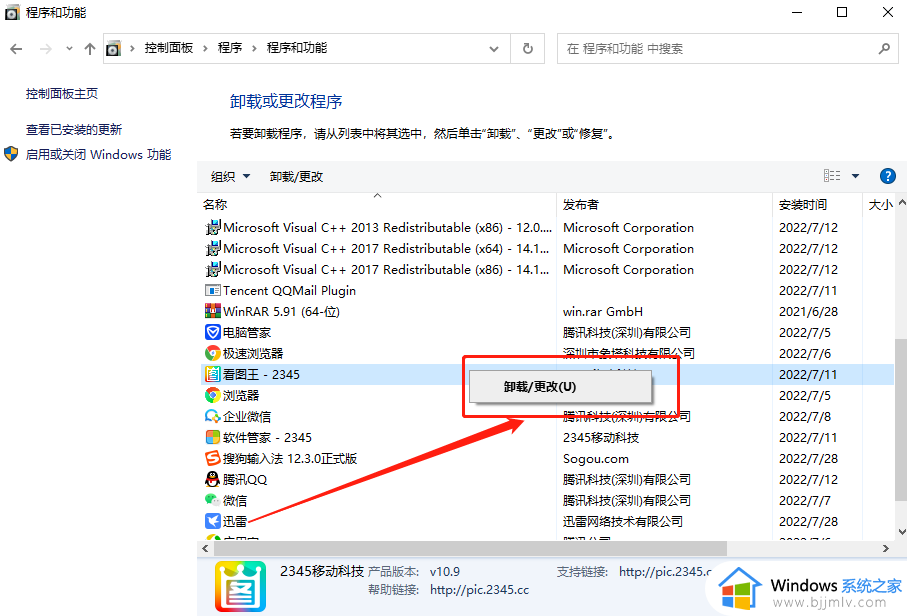
第五步,最后点击弹窗右下角的【开始卸载】。
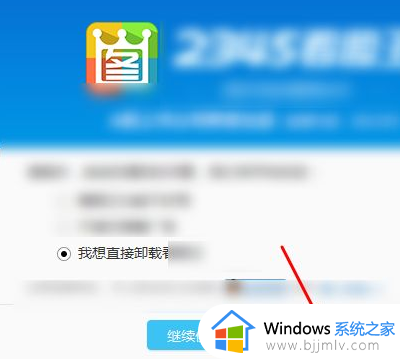
本文就是小编教大家的win10系统2345看图王如何卸载全部内容了,还有不懂得用户就可以根据小编的方法来操作吧,希望本文能够对大家有所帮助。
2345看图王绿色版win10怎么卸载 win10系统2345看图王如何卸载相关教程
- win10系统自带edge浏览器怎么卸载 win10系统如何卸载edge浏览器
- win10地图可以卸载吗 win10如何卸载地图
- win10如何卸载系统更新补丁 怎么卸载win10系统更新补丁
- 如何卸载cad2020卸载干净win10 win10卸载cad2020怎么卸载干净
- win10卸载系统更新的步骤 win10如何强制卸载系统更新
- win10系统自带浏览器怎么卸载 如何把win10自带的浏览器卸载掉
- win10怎么卸载驱动程序 win10系统如何卸载驱动程序
- 如何卸载win10微软输入法 win10系统怎么卸载微软输入法
- win10系统如何卸载显卡驱动 win10怎样卸载显卡驱动程序
- win10软件卸载不了怎么办 win10系统软件卸载不掉解决方法
- win10如何看是否激活成功?怎么看win10是否激活状态
- win10怎么调语言设置 win10语言设置教程
- win10如何开启数据执行保护模式 win10怎么打开数据执行保护功能
- windows10怎么改文件属性 win10如何修改文件属性
- win10网络适配器驱动未检测到怎么办 win10未检测网络适配器的驱动程序处理方法
- win10的快速启动关闭设置方法 win10系统的快速启动怎么关闭
win10系统教程推荐
- 1 windows10怎么改名字 如何更改Windows10用户名
- 2 win10如何扩大c盘容量 win10怎么扩大c盘空间
- 3 windows10怎么改壁纸 更改win10桌面背景的步骤
- 4 win10显示扬声器未接入设备怎么办 win10电脑显示扬声器未接入处理方法
- 5 win10新建文件夹不见了怎么办 win10系统新建文件夹没有处理方法
- 6 windows10怎么不让电脑锁屏 win10系统如何彻底关掉自动锁屏
- 7 win10无线投屏搜索不到电视怎么办 win10无线投屏搜索不到电视如何处理
- 8 win10怎么备份磁盘的所有东西?win10如何备份磁盘文件数据
- 9 win10怎么把麦克风声音调大 win10如何把麦克风音量调大
- 10 win10看硬盘信息怎么查询 win10在哪里看硬盘信息
win10系统推荐